华为云上云实践(二):Linux 环境下对云硬盘 EVS 的创建、挂载和初始化
本文主要讲解华为云云硬盘 EVS 的在 Linux 操作系统 EC2 服务器上创建、挂载及云硬盘初始化等基本操作,快速掌握华为云云硬盘 EVS 操作方法。
How to new EVS
文章目录 三、实践操作 五、文末总结
一、前言
我们在上一篇文章:华为云上云实践(一): 环境下对云硬盘 EVS 的创建、挂载和初始化 有对华为云 EVS 进行初步的讲解,关于华为云 EVS 详细介绍请参看:点击这里;EVS 官网:点击这里,本文重点是实践实操,在华为云的 Linux 操作系统的 EC2 上进行扩展一块 EVS 硬盘。
本文挖坑 华为云存储服务 EVS 后续理论讲解文章
二、环境准备与造作步骤 2.1 本文实践操作的环境 2.2 本文实践操作的云上架构图
(TODO)
三、实践操作 3.1 采购华为云 EVS 为Linux的弹性云服务器ECS添加云硬盘并初始化登录管理控制台,鼠标移动到实验操作桌面浏览器页面中左侧菜单栏,选择“服务列表>存储 > 云硬盘EVS”。进入云硬盘EVS页面。
在华为云控制台首页,依次选择:“服务列表 > 存储 > 云硬盘EVS”。进入云硬盘 EVS 页面。
在新窗口内单击“购买磁盘”按钮,如下图所示:
根据界面提示,配置云硬盘的基本信息。操作如下:
【计费模式】:这里有两种付费方式,包年包月或者按需计费,示例里我们选择的是按需付费【区域】:华北-北京四【可用区】:可用区1【磁盘规格】:示例里选择的是通用型SSD,根据自身情况来选择【磁盘大小】:20G【云备份】:注意这里,如果你需要云备份可以勾选服务,如果不需要选择暂不购买【更多】:示例操作,暂不配置【磁盘名称】:-linux【购买量】:1
单击“立即购买”。在“详情”页面,您可以再次核对云硬盘 EVS 信息。确认无误后,单击“提交”,开始创建云硬盘 EVS。如果还需要修改,单击“上一步”,修改参数。
购买成功后,提示页面如图所示:
返回“磁盘列表”。在“云硬盘 EVS”主页面,查看云硬盘EVS状态。待云硬盘 EVS 状态变为可用时,表示创建成功。
3.2 挂载华为云 EVS
在云硬盘 EVS 列表,找到前面步骤中所创建的云硬盘 -linux,点击右侧操作中的【挂载】,弹出挂载磁盘配置窗口。
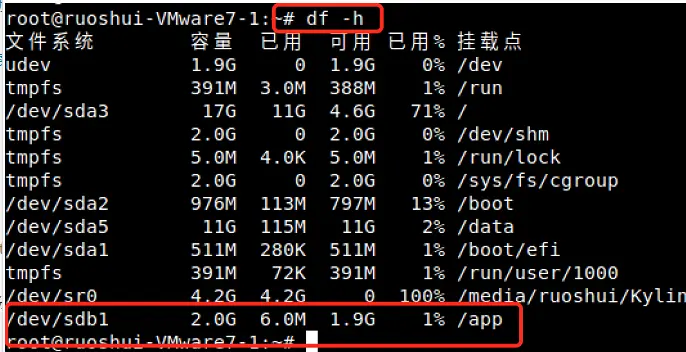
选择云硬盘 EVS 待挂载的弹性云服务器ECS,此处我们选择 ecs-linux,该弹性云服务器 ECS 必须与云硬盘 EVS 位于同一个可用分区,通过下拉列表选择“挂载点”,挂载点为数据盘,单击“确认”。
返回云硬盘EVS列表页面,此时云硬盘 EVS 状态为“正在挂载”,表示云硬盘 EVS 处于正在挂载至弹性云服务器ECS的过程中。当云硬盘 EVS 状态为“正在使用”时,表示挂载至弹性云服务器 ECS 成功,下一步进行初始化才能正常使用。
3.3 初始化并挂载 Linux 云硬盘 EVS 3.3.1 连接进入所要挂载 EVS 的 ECS 服务器
远程登录 linux 弹性云服务器 ECS 选择“服务列表 > 弹性云服务器 ECS”。进入弹性云服务器ECS页面。
复制名称为 “ecs-linux” 的弹性云服务器 ECS 的弹性公网 IP。
使用 SSH 工具连接这台 ECS 实例,我这里使用的工具是,根据自身习惯,也可以选择 或者 putty 等工具。
3.3.2 查看新增数据盘
执行下面的命令,来查看硬盘情况。
注意:只有在 3.3.2 的步骤中挂载了新的 EVS 才会显示下面的磁盘信息,不然不会出现新磁盘。
fdisk -l
表示当前的弹性云服务器 ECS 有两块磁盘,“/dev/vda” 是系统盘,“/dev/vdb”是新增数据盘。
3.3.3 创建新分区
执行以下命令,进入 fdisk 分区工具,开始对新增数据盘执行分区操作。fdisk 新增数据盘,以新挂载的数据盘“/dev/vdb”为例:
[root@ecs-linux ~]# fdisk /dev/vdb
Welcome to fdisk (util-linux 2.23.2).Changes will remain in memory only, until you decide to write them.
Be careful before using the write command.Device does not contain a recognized partition table
Building a new DOS disklabel with disk identifier 0x71eb7798.
输入“n”,按回车键“Enter”,开始新建分区。
Command (m for help): n
Partition type:p primary (0 primary, 0 extended, 4 free)e extended
Select (default p): p
Partition number (1-4, default 1): 1
First sector (2048-41943039, default 2048):
Using default value 2048
Last sector, +sectors or +size{K,M,G} (2048-41943039, default 41943039):
Using default value 41943039
Partition 1 of type Linux and of size 20 GiB is set
输入“p”,按回车键“Enter”,查看新建分区的详细信息。
Command (m for help): pDisk /dev/vdb: 21.5 GB, 21474836480 bytes, 41943040 sectors
Units = sectors of 1 * 512 = 512 bytes
Sector size (logical/physical): 512 bytes / 512 bytes
I/O size (minimum/optimal): 512 bytes / 512 bytes
Disk label type: dos
Disk identifier: 0x4069c171Device Boot Start End Blocks Id System
/dev/vdb1 2048 41943039 20970496 83 Linux
接下来输入“w”,按回车键“Enter”,将分区结果写入分区表中。
Command (m for help): w
The partition table has been altered!Calling ioctl() to re-read partition table.
Syncing disks.
上述操作步骤的截图:
注:如果之前分区操作有误,请输入“q”,则会退出fdisk分区工具,之前的分区结果将不会被保留。 执行以下命令,将新的分区表变更同步至操作系统。
3.3.4 格式化新分区
执行以下命令,将新的分区表变更同步至操作系统。
partprobe
执行以下命令,将新建分区文件系统设为系统所需格式。mkfs -t 文件系统格式 /dev/vdb1以设置文件系统为“ext4”为例:
[root@ecs-linux ~]# mkfs -t ext4 /dev/vdb1
mke2fs 1.42.9 (28-Dec-2013)
Filesystem label=
OS type: Linux
Block size=4096 (log=2)
Fragment size=4096 (log=2)
Stride=0 blocks, Stripe width=0 blocks
1310720 inodes, 5242624 blocks
262131 blocks (5.00%) reserved for the super user
First data block=0
Maximum filesystem blocks=2153775104
160 block groups
32768 blocks per group, 32768 fragments per group
8192 inodes per group
Superblock backups stored on blocks:32768, 98304, 163840, 229376, 294912, 819200, 884736, 1605632, 2654208,4096000Allocating group tables: done
Writing inode tables: done
Creating journal (32768 blocks): done
Writing superblocks and filesystem accounting information: done
格式化需要等待一段时间,不要退出,等待任务状态为done。
3.3.5 挂载新磁盘 EVS
执行以下命令,新建挂载点。以新建挂载点/mnt/sdc为例:
mkdir /mnt/sdc
执行以下命令,将新建分区挂载到上步中新建的挂载点下。
以挂载新建分区至“/mnt/sdc”为例:
mount /dev/vdb1 /mnt/sdc
执行以下命令,查看挂载结果。
df -TH
可以看到 /dev/xvdb1已挂载至 /mnt/sdc。
五、文末总结
通过本文的介绍,我们了解了华为云 EVS 挂载到 Linux 系统的详细步骤。首先,我们需要在 EVS 上创建云硬盘,并在 Linux 系统上安装相应的驱动程序。接下来,我们使用命令行工具将云硬盘挂载到 Linux 系统上,并进行格式化和分区。最后,我们将挂载点添加到fstab文件中,以便在系统重启后自动挂载。通过这些步骤,我们可以方便地将华为云 EVS 用作 Linux 系统的持久存储解决方案。
更多关于华为云上云实践文章,请关注专栏:云计算入门与实践 - 华为云
[ 本文作者 ] bluetata
[ 原文链接 ] https://bluetata.blog.csdn.net/article/details/130246462
[ 最后更新 ] 07/31/2023 17:43
[ 版权声明 ] 如果您在非 CSDN 网站内看到这一行,
说明网络爬虫可能在本人还没有完整发布的时候就抓走了我的文章,
可能导致内容不完整,请去上述的原文链接查看原文。













